Una herramienta poderosa, la línea de comandos de Linux es rápida y efectiva. Le permite completar tareas más rápido que de otro modo tomaría más tiempo usando la GUI. Estar familiarizado con los comandos básicos es muy útil. Para ayudarlo a comenzar con Linux, cubrimos algunos de los comandos más utilizados.
Aunque estamos usando Ubuntu 20.04, estará bien si tiene otras versiones de Linux.
pwd (directorio de trabajo de impresión)
Uno de los comandos más simples, pwd, le permite imprimir la ruta de la carpeta en la que se encuentra, su directorio de trabajo actual.
Ejecutar:
pwd

cd (Cambiar directorio)
Uno de los comandos más utilizados, cd, le permite cambiar de directorio. Digamos que quieres ir al directorio de Descargas. Sería:
cd Downloads


Si desea volver a su directorio anterior, utilice:
cd -

Para subir un directorio, use:
cd ..

Para ir a su directorio de inicio, use:
cd ~

ls (Listado de archivos)
Este comando se usa para enumerar el contenido de un directorio de forma predeterminada, muestra el contenido de su directorio de trabajo actual. El comando es:
ls

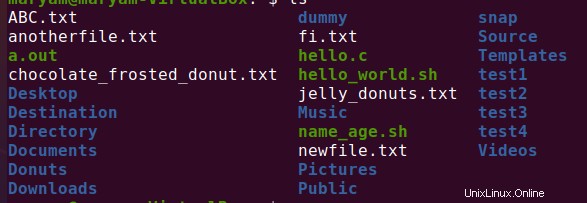
Si desea ver el contenido de otros directores, vaya a la ruta del directorio para verlos.


Puede usar diferentes variaciones del comando para ver información específica.
Para ver el contenido de los subdirectorios, use:
ls –R

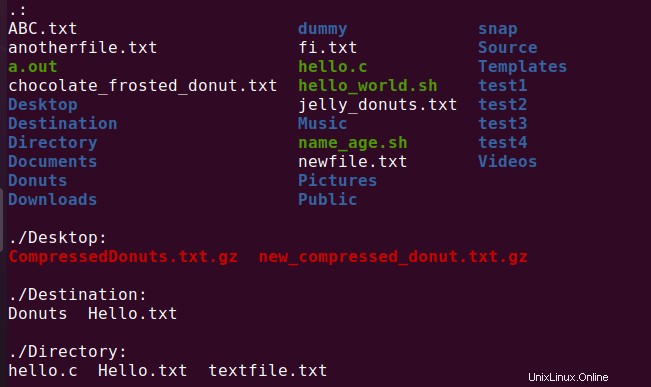
Para ver archivos ocultos:
ls –a

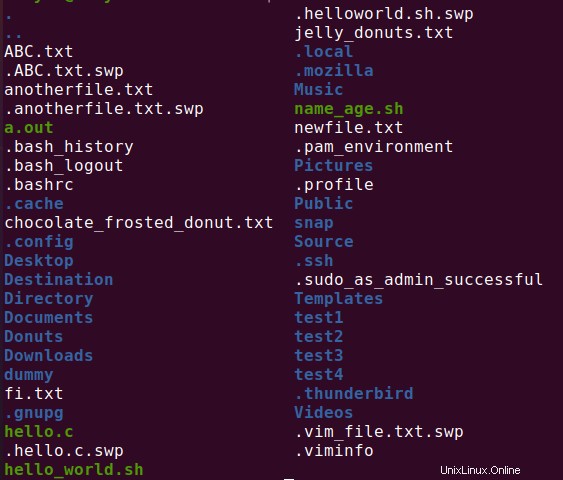
Para ver detalles como el tamaño del archivo, los permisos, los propietarios, etc., use:
ls –al

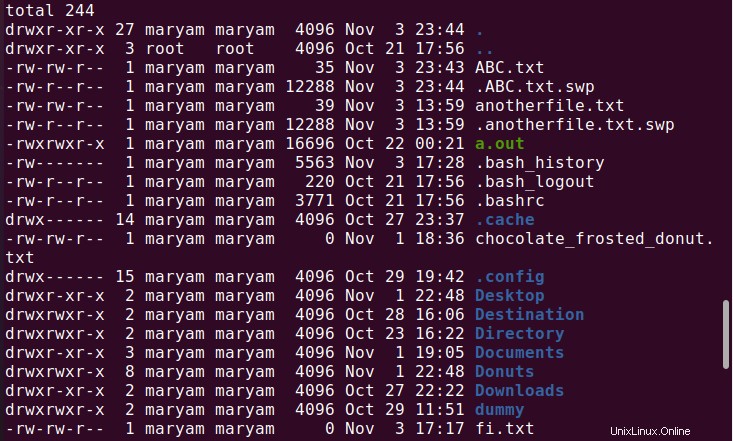
gato (concatenar)
Este comando le permite crear archivos, ver su contenido, redirigir la entrada a los archivos y concatenarlos.
Veamos cómo funciona esto. El comando es:
cat >> filename
Luego, ingresas tu texto y luego presionas CTRL+d para salir.

Para ver el contenido de este archivo, use:
cat filename

Veamos cómo funciona la concatenación. Primero crearemos otro archivo.

Para combinar ambos archivos, use:
cat {file1} {file2} > {newfile}

Hemos combinado los archivos en catfile3.txt. Para ver el contenido de catfile3.txt, use:

mkdir (hacer directorio)
Este comando le permite crear nuevos directorios. Ejecutar:
mkdir {directoryname}

Para verificar si se creó el directorio, use ls.

Para crear varios directorios, utilice:
mkdir {directoryname1 directoryname2 directoryname3}

rm
Para eliminar un solo archivo, use:
rm filename

Para verificar si se eliminó, use ls.

Como habrás notado, no tienes la opción de confirmar si realmente quieres eliminar el archivo. Para cambiar eso, usa:
rm –i {filename}

Como puede ver, primero pregunta, para confirmar, presione Enter.
Para eliminar un directorio, use:
rm -d {directory name}

Para verificar si el directorio fue eliminado, use ls.

Este comando solo elimina directorios vacíos, si tiene contenido, no puede usarlo.

Para eliminar dichos directorios, utilice:
rm –r {directoryname}

Para verificar si el directorio fue eliminado, use ls.

contraseña (Cambiar contraseña)
Puede cambiar las contraseñas usando este comando. A menos que sea root, solo puede cambiar su contraseña.
El comando para cambiar su propia contraseña es:
pwd
Se le pedirá que ingrese lo siguiente:
Contraseña actual
Nueva contraseña
Vuelva a escribir la nueva contraseña
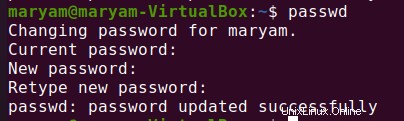
Deberá ingresar su nueva contraseña si es la misma que la actual.
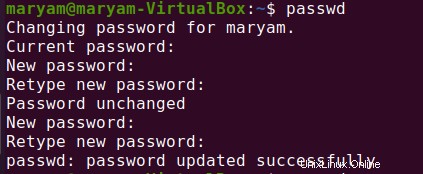
Ingresar la contraseña incorrecta hace que la autenticación falle.

claro
Si desea despejar el desorden en su terminal, use:
clear
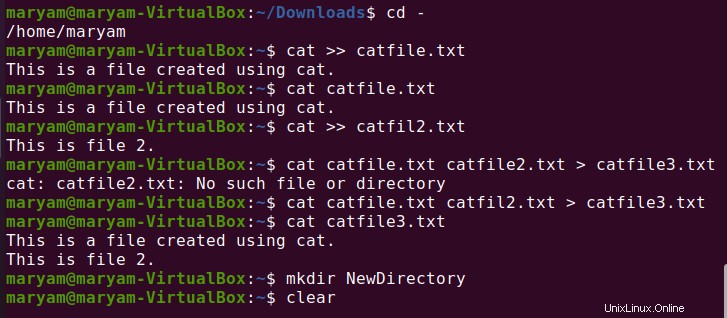
Limpia la terminal y le brinda un espacio limpio para trabajar.
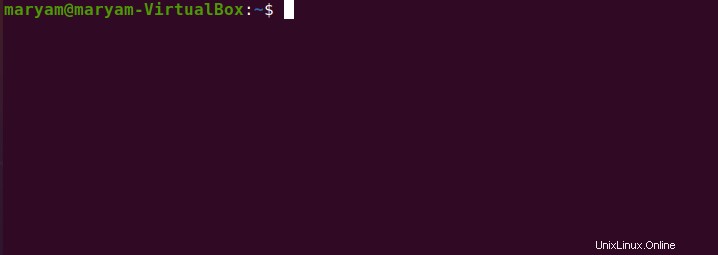
historia
Para ver todos los comandos que ha usado en la sesión de terminal actual, use:
history
De forma predeterminada, el historial le muestra los últimos quinientos comandos que ha utilizado.
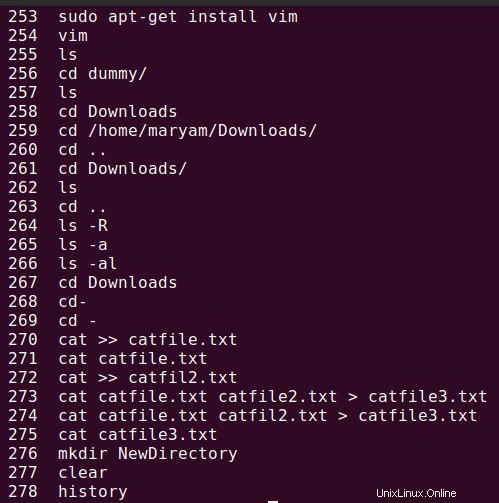
hombre (manual)
Este comando es muy útil para obtener ayuda sobre los comandos que no comprende. Da detalles sobre el comando, sus opciones, errores, valores devueltos, versiones, ejemplos, etc.
Ejecutar:
man {command}

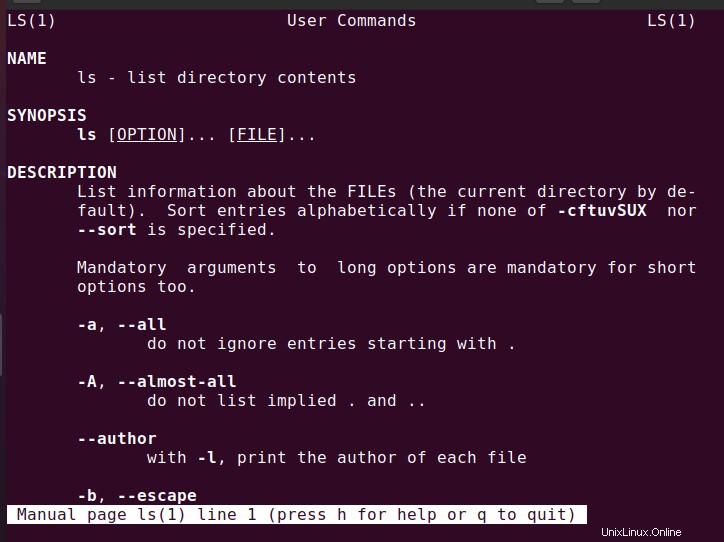
Y ahí tienes algunos comandos útiles de Linux para ayudarte a empezar.